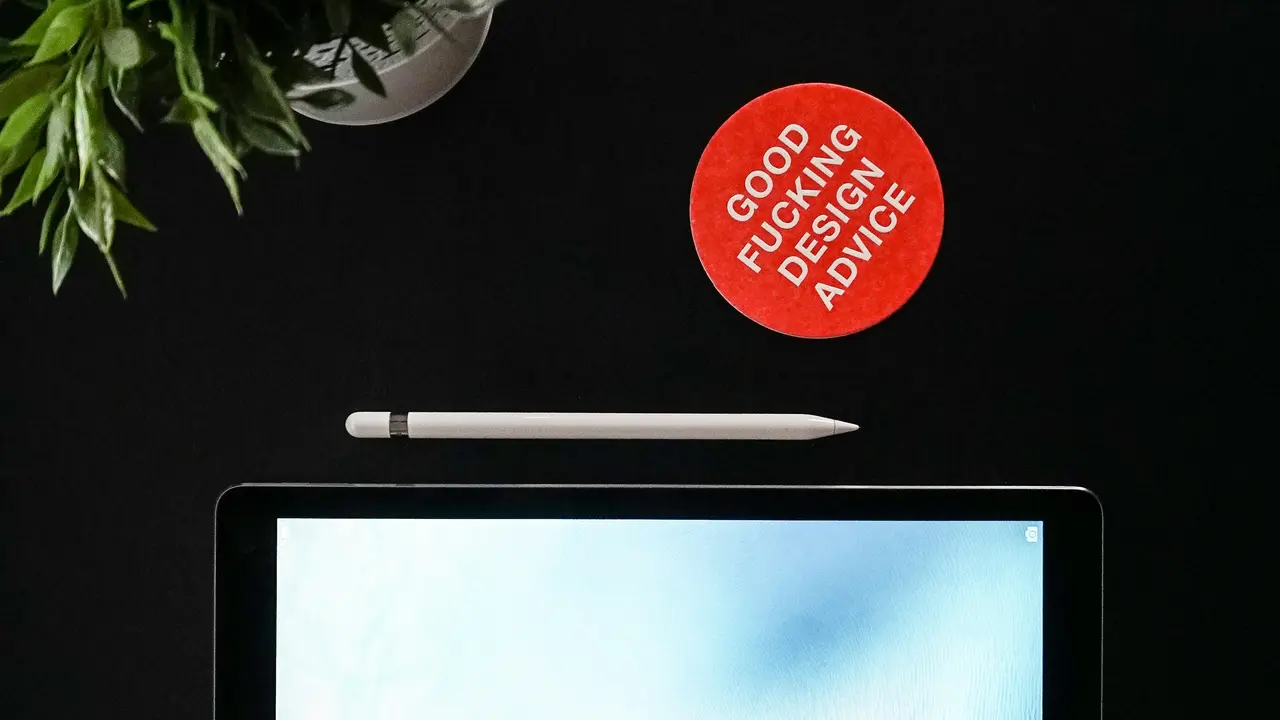Se ti sei mai chiesto “come connettere un pc portatile ad un monitor”, sei nel posto giusto! In questo articolo, ti guideremo passo dopo passo attraverso il processo di collegamento del tuo laptop a un monitor esterno. Scoprirai le diverse opzioni disponibili, da quelle più semplici a quelle più avanzate, per migliorare la tua esperienza di lavoro o intrattenimento.
In qualità di Affiliato Amazon ricevo un guadagno dagli acquisti idonei.
Collegamenti fisici: come connettere un PC portatile ad un monitor
Tipi di porte disponibili
Per sapere come connettere un PC portatile ad un monitor, è importante conoscere i vari tipi di porte disponibili. Ecco un elenco delle porte più comuni che potresti trovare sul tuo laptop e monitor:
- HDMI: La porta più comune e versatile, in grado di trasmettere video e audio di alta qualità.
- DisplayPort: Una porta simile all’HDMI, spesso utilizzata in monitor di alta gamma e setup professionali.
- VGA: Un formato più vecchio, prevalentemente utilizzato in monitor tradizionali, ma che non supporta l’alta definizione.
- DVI: Utilizzato per collegare computer a monitor, ma meno comune negli ultimi anni.
Scelta del cavo giusto
Una volta identificata la tipologia di porte disponibili, il passo successivo per capire come connettere un PC portatile ad un monitor è scegliere il cavo giusto. Ecco alcune considerazioni:
- Assicurati che il cavo sia compatibile con le porte del tuo laptop e monitor.
- Se il tuo portatile ha solo porte USB-C, considera l’acquisto di un adattatore.
- Controlla la lunghezza del cavo, assicurandoti che sia sufficiente per il tuo setup.
Procedura di connessione: passo dopo passo
Collegamento fisico del monitor
Ora che hai il cavo giusto, è il momento di collegare il monitor. Ecco come fare:
- Spegnere il laptop e il monitor per evitare problemi di connessione.
- Collegare un’estremità del cavo alla porta del laptop e l’altra alla porta del monitor.
- Accendere prima il monitor e poi il laptop.
Configurazione delle impostazioni di visualizzazione
Dopo aver effettuato il collegamento fisico, è fondamentale configurare le impostazioni di visualizzazione. Ecco i passaggi da seguire:
- Su Windows, fai clic destro sul desktop e seleziona “Impostazioni schermo”.
- Puoi scegliere di duplicare lo schermo o estenderlo. L’opzione “Estendi” ti permette di avere più spazio di lavoro.
- Regola la risoluzione del monitor per ottimizzare la qualità dell’immagine.
In qualità di Affiliato Amazon ricevo un guadagno dagli acquisti idonei.
Risoluzione dei problemi: cosa fare se non funziona
Monitor non rilevato
Se hai seguito tutti i passaggi ma il monitor non viene rilevato, ci sono alcune cose da controllare:
- Verifica che i cavi siano collegati correttamente e non siano danneggiati.
- Controlla se il monitor è acceso e sulla sorgente di input giusta.
- Prova a riavviare entrambi i dispositivi.
Problemi di risoluzione
Se il monitor viene rilevato ma l’immagine non appare correttamente, considera quanto segue:
- Assicurati che la risoluzione impostata sul laptop sia compatibile con quella del monitor.
- Controlla la frequenza di aggiornamento; può essere necessario modificarla per una visualizzazione ottimale.
Vantaggi di collegare un PC portatile a un monitor esterno
Migliore produttività
Collegare un PC portatile a un monitor offre numerosi vantaggi, tra cui un aumento significativo della produttività. Ecco come:
- Un monitor più grande fornisce uno spazio di lavoro espanso, che facilita il multitasking.
- Lavorare con più finestre aperte diventa molto più semplice e intuitivo.
Esperienza audio-visiva migliorata
Un monitor esterno offre anche benefici significativi nella fruizione di contenuti multimediali:
- La qualità dell’immagine è spesso superiore rispetto a quella di un laptop.
- Puoi anche collegare sistemi audio esterni per un’esperienza sonora migliorata.
Considerazioni finali su come connettere un PC portatile ad un monitor
Accessori e attrezzature utili
Aggiungere accessori come supporti per monitor o cavi di alta qualità può migliorare ulteriormente l’esperienza. Ecco alcune opzioni da considerare:
- Supporti regolabili: per ergonomia e comfort.
- Cavi di qualità: assicurano una connessione stabile e duratura.
In conclusione, sapere “come connettere un PC portatile ad un monitor” non è solo una competenza utile, ma può anche migliorare decisamente la tua esperienza di utilizzo. Abbiamo esplorato i vari aspetti, dalle opzioni di connessione alla risoluzione dei problemi. Ora è il tuo turno: condividi questo articolo con amici o colleghi che potrebbero trarne beneficio e non dimenticare di dare un’occhiata ad altri contenuti sul nostro blog per ulteriori suggerimenti utili!
In qualità di Affiliato Amazon ricevo un guadagno dagli acquisti idonei.
Articoli recenti su Monitor Portatile
- Come Mantenere il Monitor Attivo con il Portatile Chiuso
- Come utilizzare monitor PC portatile per PC fisso: Guida Pratica!
- Come utilizzare il portatile chiuso collegato a monitor esterno
- Come Usare un Portatile Come Monitor: La Guida Definitiva
- Scopri Come Pulire Monitor del PC Portatile Senza Graffi!
Link utili per Monitor Portatile
- I migliori monitor portatili del 2025 – Laptop Mag
- Guida all’acquisto di monitor portatili – TechRadar
- Come collegare un monitor portatile al tuo laptop – Windows Central
- Recensioni monitor portatili – Digital Trends
- Monitor portatile: cosa sapere prima dell’acquisto – PCWorld